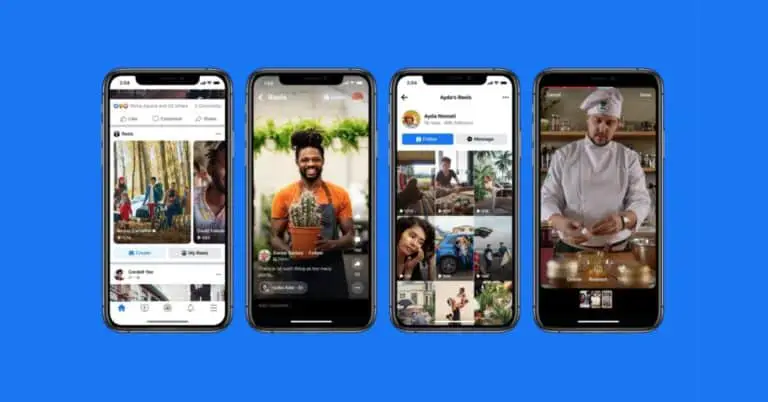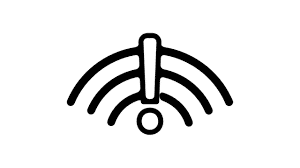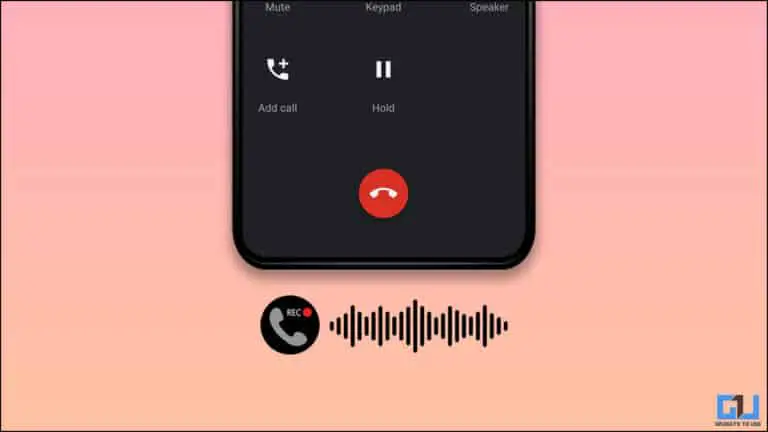7 mënyra për të rregulluar shkarkimin e baterisë së Google Chrome në Android
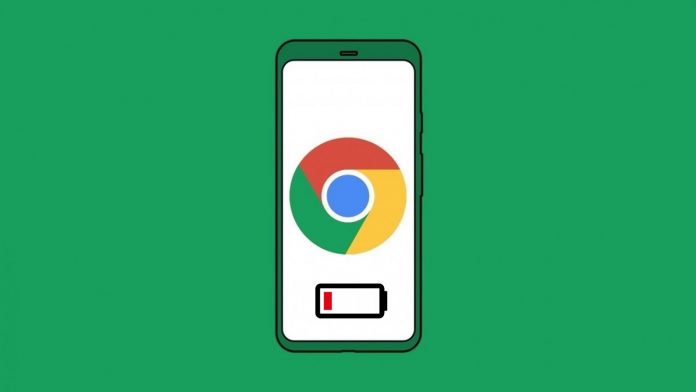
Nga të gjitha aplikacionet në telefon, Google Chrome mund të jetë një hakim i madh i baterisë për shumë njerëz. Disa përdorues janë ankuar për shkarkimin më të shpejtë të baterisë gjatë përdorimit të Chrome në telefonat e tyre. Ne kemi parë gjithashtu raporte të problemeve të ngrohjes të shkaktuara nga shfletuesi. Nëse Chrome po përdor shumë bateri ose po ngroh telefonin tuaj, mos u shqetësoni. Këtu janë disa mënyra të shpejta për të rregulloni çështjen e shkarkimit të baterisë të Google Chrome në Android.
Ju mund të jeni të interesuar në: Ora më e mirë sportive e lirë
Rregulloni shkarkimin e baterisë të Google Chrome në telefonin Android
Google Chrome vjen i parainstaluar në pothuajse të gjithë telefonat Android si parazgjedhje. Dhe duke pasur parasysh lehtësinë e përdorimit dhe veçoritë, shumica e njerëzve preferojnë të përdorin Chrome në telefonin dhe kompjuterin e tyre. Megjithatë, shkarkimi i baterisë mund të jetë një problem i madh kur përdorni Chrome në Android.
Më poshtë kemi përmendur disa këshilla kryesore që do t'ju ndihmojnë të kurseni bateri gjatë përdorimit të shfletuesit Google Chrome në pajisjen tuaj Android.
1. Përditësoni Chrome në versionin e fundit
Për të filluar, përditësoni Chrome në versionin më të fundit nga Google Play Store. Kjo do të eliminojë çdo defekt ose problem specifik për ndërtimin. Gjithashtu, nëse jeni në një version Beta, Dev ose Canary, merrni parasysh përmirësimin në kanalin Stable. Kjo ka të ngjarë të mbyllë trurin e Google Chrome në Android-in tuaj.
Përditësoni Google Chrome
2. Pastroni të dhënat dhe cache
Pastrimi i të dhënave dhe cache zakonisht rregullon defektet ose defektet e përkohshme në çdo aplikacion. Nëse kohët e fundit keni filluar të përjetoni shkarkim të lartë të baterisë në shfletuesin celular Chrome, provoni të pastroni cache-in dhe të dhënat e tij.
Vini re se kjo do të fshijë të gjitha të dhënat e shfletuesit. Pra, sinkronizoni të gjitha të dhënat e rëndësishme si fjalëkalimet dhe faqeshënuesit përpara se të vazhdoni.
- Ouvert Parameters në telefonin tuaj Android.
- Shko te Aplikacionet dhe njoftimet > Shihni të gjitha aplikimet.
- Këtu, shikoni për kromMe Prekni mbi të.
- Klikoni mbi Magazinimi dhe cache.
- Trokit Ruajtje e pastër > Pastroni të gjitha të dhënat.
- Frape Mirë kur nxitet.
3. Fikni sinkronizimin automatik
Google Chrome sinkronizon automatikisht të dhënat tuaja të Chrome si plotësimi automatik, faqeshënuesit, fjalëkalimet, skedat e hapura, informacionet e pagesës, cilësimet, etj. me llogarinë tuaj Google. Kjo lejon një përvojë të qetë kur ndërroni pajisje ose përdorni Chrome në pajisje të shumta.
Megjithatë, sinkronizimi i vazhdueshëm në sfond mund të kontribuojë në shkarkimin e baterisë së telefonit tuaj. Pra, nëse sinkronizimi nuk është i rëndësishëm për ju, merrni parasysh ta çaktivizoni plotësisht ose për sende të padëshiruara.
- Hapni Google Chrome në telefonin tuaj.
- Shtypni menu me tre pika në këndin e sipërm të djathtë.
- zgjedh Parameters dhe prek Sinkronizimi dhe shërbimet e Google.
- Në ekranin tjetër, fikeni Sinkronizoni të dhënat tuaja Chrome.
- Për të fikur sinkronizimin për të dhënat që nuk ju nevojiten, trokitni lehtë mbi Menaxhoni sinkronizimin.
- transferoj në rezervë Sinkronizoni të gjitha dhe bëni zgjedhjen tuaj me dorë.
4. Kurseni baterinë në Chrome me modalitetin e errët
Google Chrome vjen me një modalitet të errët që mund të kursejë baterinë nëse telefoni juaj ka një ekran OLED. Kalimi në modalitetin e errët jo vetëm që do të kursejë baterinë, por gjithashtu do të sforcojë më pak sytë tuaj.
Për të ndryshuar temën, hapni Chrome, shkoni te Cilësimet> Tema dhe zgjidh i errët. Nuk do të ndihmojë shumë nëse telefoni juaj ka një ekran tipik LCD.
5. Forconi modalitetin e errët në faqet e internetit
Shumica e faqeve të internetit që vizitoni kanë një sfond të bardhë, edhe nëse keni të aktivizuar modalitetin e errët në Chrome. Në këtë rast, mund të detyroni modalitetin e errët në faqet e internetit në mënyrë që faqet që vizitoni të kenë një sfond të errët. Kjo do të ndihmojë në kursimin e baterisë gjatë përdorimit të Chrome në Android.
Mund të detyroni modalitetin e errët në faqet e internetit duke ndjekur hapat e mëposhtëm:
- Hapni Chrome dhe futuni krom: // flamuj në shiritin e kërkimit.
- Në ekranin tjetër, kërkoni për "Dark Mode".
- Ndryshoni Forconi modalitetin e errët për përmbajtjen në internet flamuri në Aktivizuar.
- Mbyllni dhe rihapni Chrome.
Provoni të hapni ndonjë faqe interneti për të parë nëse po funksionon siç duhet. Mund të vazhdoni të eksperimentoni me të duke zgjedhur opsione të tjera ndërsa aktivizoni treguesin. Përsëri, kjo do t'ju ndihmojë të kurseni baterinë vetëm nëse telefoni juaj ka një ekran OLED.
6. Kurseni baterinë në Chrome me modalitet të lehtë
Chrome ka një modalitet të thjeshtuar të integruar, i cili, kur aktivizohet, përdor më pak të dhëna dhe fuqi përpunuese. Është më e lehtë për jetëgjatësinë e baterisë së telefonit tuaj dhe gjithashtu ngarkon faqet e internetit më shpejt. Për të aktivizuar modalitetin e thjeshtuar në Chrome:
- Hapni Google Chrome në telefonin tuaj.
- Klikoni në menunë me tre pika dhe shtypni Parameters.
- Shkoni poshtë dhe klikoni mënyra e thjeshtuar.
- Aktivizoni çelësin për të aktivizuar funksionin.
7. Ndryshime të tjera të vogla
Mund të ulni më tej konsumin e energjisë duke çaktivizuar njoftimet për sajtet (nëse janë të aktivizuara) në Chrome. Mund të përdorni gjithashtu menaxherin e integruar të energjisë të telefonit tuaj për të kontrolluar më mirë përdorimin e baterisë në sfond të Google Chrome.
Duke thënë këtë, nëse telefoni juaj nuk zgjat aq sa ishte më parë, shikoni këto shtatë mënyra për të rregulluar çështjen e shkarkimit të shpejtë të baterisë në telefonin tuaj Android.
Përfundimi - Kalimi i baterisë Chrome në Android (i zgjidhur)
Këtu janë disa këshilla të dobishme për të rregulluar problemin e shkarkimit të baterisë së Google Chrome në Android. Shpresoj se këto këshilla do t'ju ndihmojnë të kurseni baterinë kur përdorni Chrome në telefonin tuaj celular. Provoni ato dhe më tregoni nëse vëreni ndonjë ndryshim në komentet më poshtë. Gjithashtu, mos hezitoni të na kontaktoni për çdo dyshim apo pyetje tjetër.
Ju gjithashtu mund të pëlqeni: Gdhendësi/prerësi më i mirë me lazer
Gjeni më shumë këshilla për neuf.tv
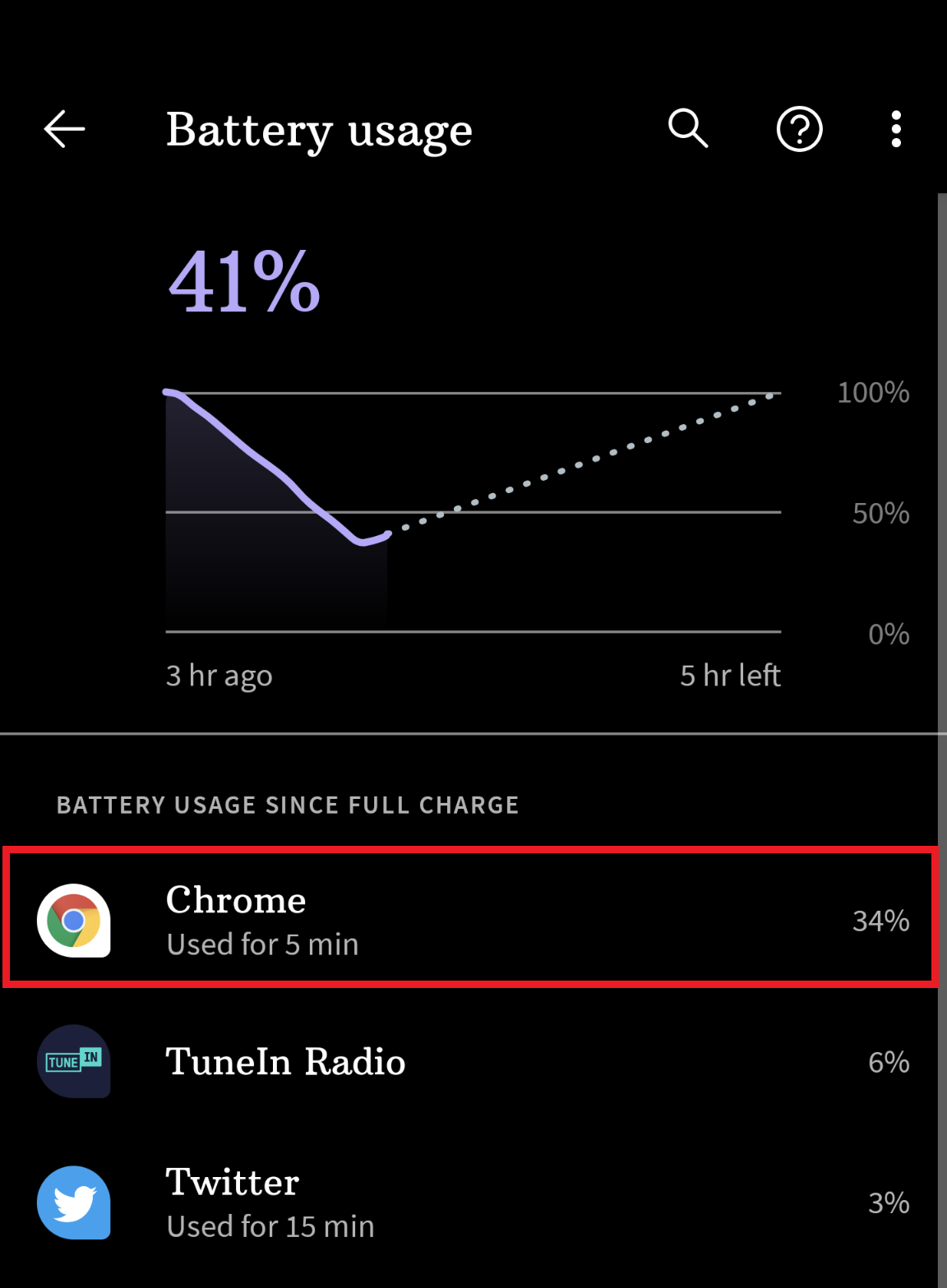
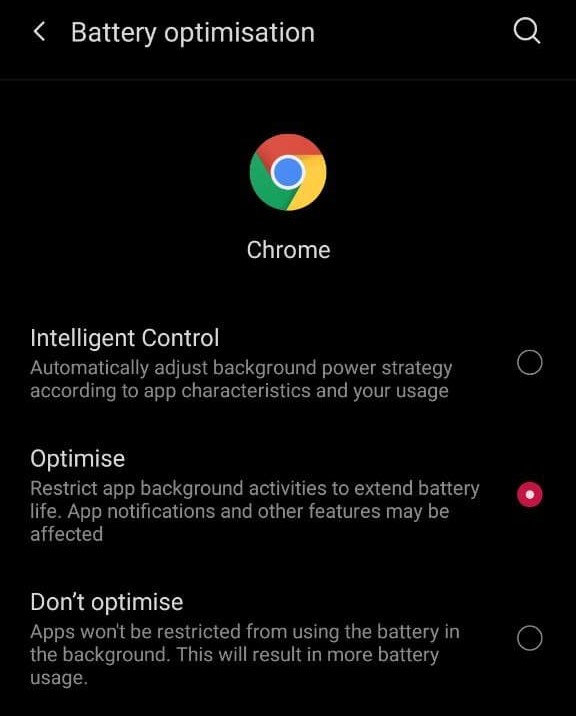
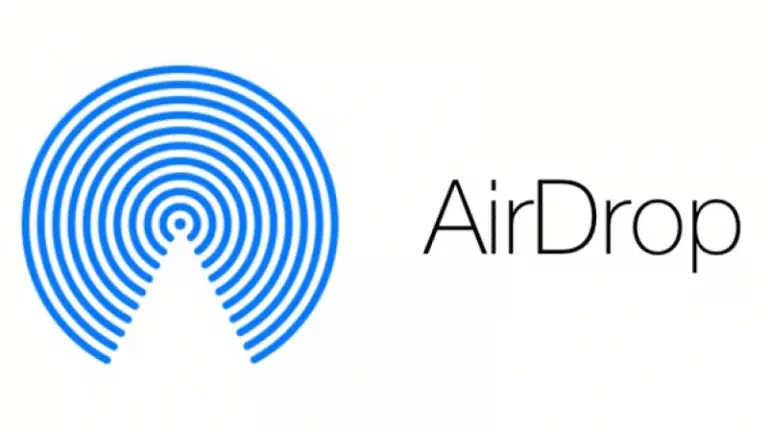
![Korrigjoni gabimin e lidhjes me serverin YouTube [400] në Android](https://www.neuf.tv/wp-content/uploads/2020/10/How-to-Fix-YouTube-Server-Error-400-on-Android-768x432.jpg)